超级录屏官方下载视频片段截取教学
时间:2021-04-21 17:39:15 作者:无名 浏览量:57
超级录屏是一款操作简单,功能强大并且完全免费的屏幕录制软件。它支持全屏、窗口、区域三种方式录制,在录制的同时可以将摄像头录制到画面中。
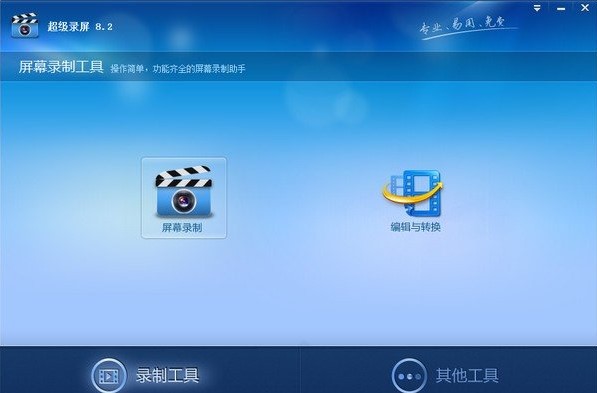
功能特点
2.仅针对锁定的应用窗口进行录制,录制过程中不影响其他应用的使用,进针对声音进行录制,完美录制系统与麦克风声音。
3.自定义帧率,完美录制所有热门游戏,随心选择录制区域大小,既可录制画中画视频,又可单独针对摄像头进行录制。
4.根据任务设置自动开始/完成录制,在录制过程中随意缩放、添加文字、线条、序号等,针对录制视频快速剪辑,让视频更合心意。
如何将视频中的片段截取出来呢?
视频截取是我们工作和生活中经常遇到的,把自己喜欢的视频片段放在手机或者播放器里时常看一下是不是很件很刺激的事情?
那好,现在光盘刻录大师强大的多媒体工具将帮你实现这个愿望!
A、对于大部分视频,使用视频工具中的"视频文件截取"功能进行截取就可以了。
具体步骤如下:
点击加载,载入你想要操作的视频,然后点击下一步:
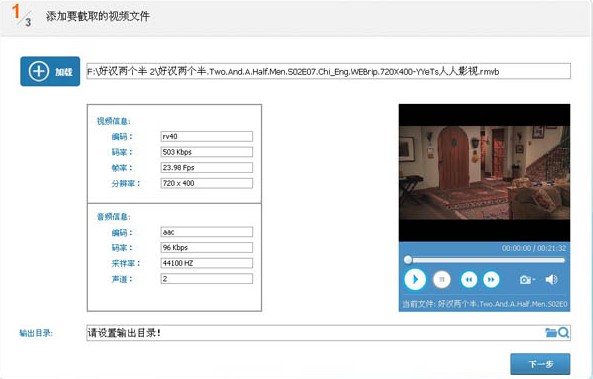
超级录屏官方下载视频片段截取教学图2
拖动左右的滑块,就可以很方便的设置截取的开始和结束时间.设置好后点击下一步
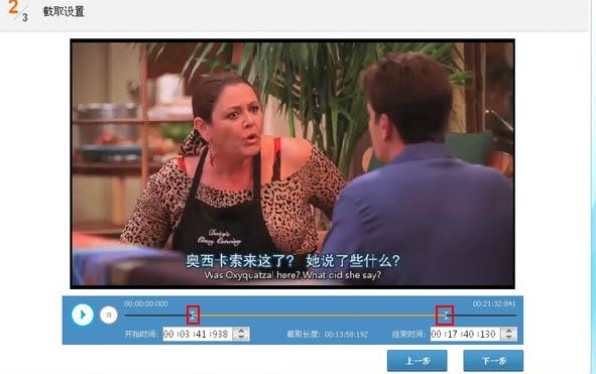
超级录屏官方下载视频片段截取教学图3
稍等片刻,视频片段就截取出来啦!
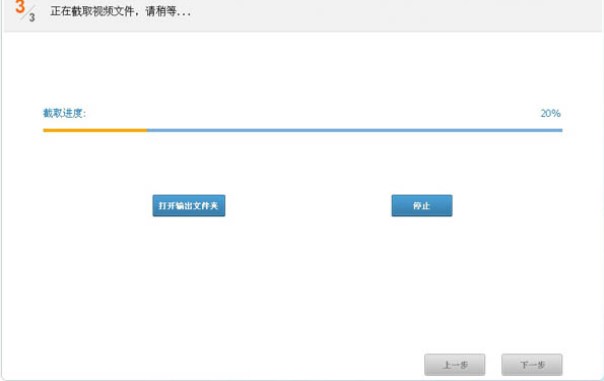
超级录屏官方下载视频片段截取教学图4
B、如果在此过程中你遇到部分截取失败的文件怎么办呢? 不要着急,你只要使用"视频转换"中的"视频截取"功能来截取,输出格式选择和源格式一样的就可以啦~ 以Flv格式文件为例,具体操作步骤如下:
点击视频工具的"编辑与转换"功能,选择输出格式为FLV,然后添加要转换的视频,点击上方的【截取】按钮。
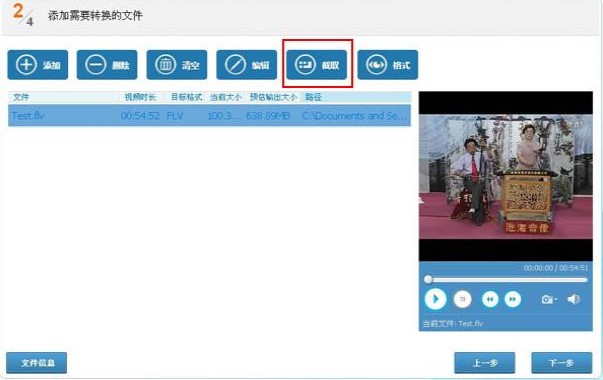
超级录屏官方下载视频片段截取教学图5
进入到视频截取页面,拖动2个滑块就可以设置截取的开始和结束时间,完成之后点击“确定”退出该页面。
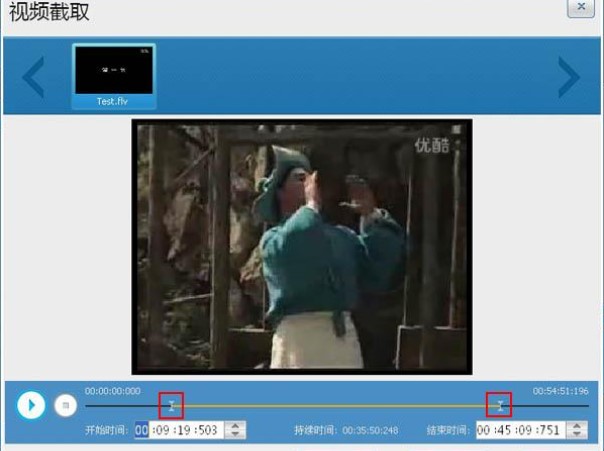
超级录屏官方下载视频片段截取教学图6
点击下一步,进入到输出设置页面,这里可以选择输出的格式,也可以不进行设置。点击下一步,进行视频截取转换。 稍等片刻,转换完成即可。
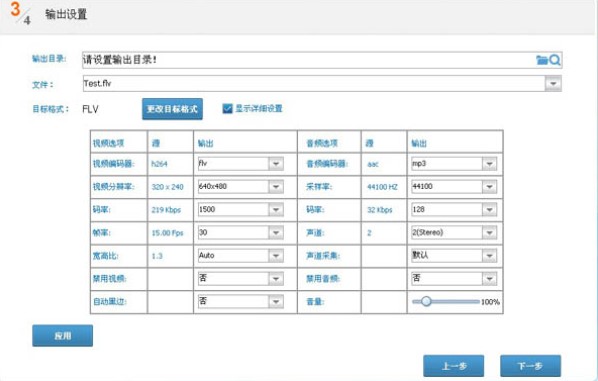
超级录屏官方下载视频片段截取教学图7
超级录屏 9.3.0.4 官方版
- 软件性质:国产软件
- 授权方式:免费版
- 软件语言:简体中文
- 软件大小:29366 KB
- 下载次数:11301 次
- 更新时间:2021/4/21 6:32:55
- 运行平台:WinAll...
- 软件描述:超级录屏是一款操作简单,功能强大并且完全免费的屏幕录制软件。它支持全屏、窗口、区... [立即下载]
相关资讯
相关软件
电脑软件教程排行
- 破解qq功能和安装教程
- 怎么将网易云音乐缓存转换为MP3文件?
- 比特精灵下载BT种子BT电影教程
- 微软VC运行库合集下载安装教程
- 土豆聊天软件Potato Chat中文设置教程
- 怎么注册Potato Chat?土豆聊天注册账号教程...
- 浮云音频降噪软件对MP3降噪处理教程
- 英雄联盟官方助手登陆失败问题解决方法
- 蜜蜂剪辑添加视频特效教程
- 比特彗星下载BT种子电影教程
最新电脑软件教程
- PP视频电脑最新版基本内容及详细安装教程
- 佳缘佳信软件电脑版下载及安装教程详细介绍...
- 迅雷影音播放器电脑版制作GIF动图的详细教程...
- 佳缘佳信客户端新手必看的基础使用技巧详细...
- 怎么使用影音先锋
- 酷我K歌基本内容和新手必看的使用技巧详细介...
- PP视频电脑版新手必看的基础设置详细教程
- 敬业云笔记官方下载图文使用教学
- 沸点网络电视功能特点和安装教学
- 超级录屏官方下载视频片段截取教学
软件教程分类
更多常用电脑软件
更多同类软件专题











